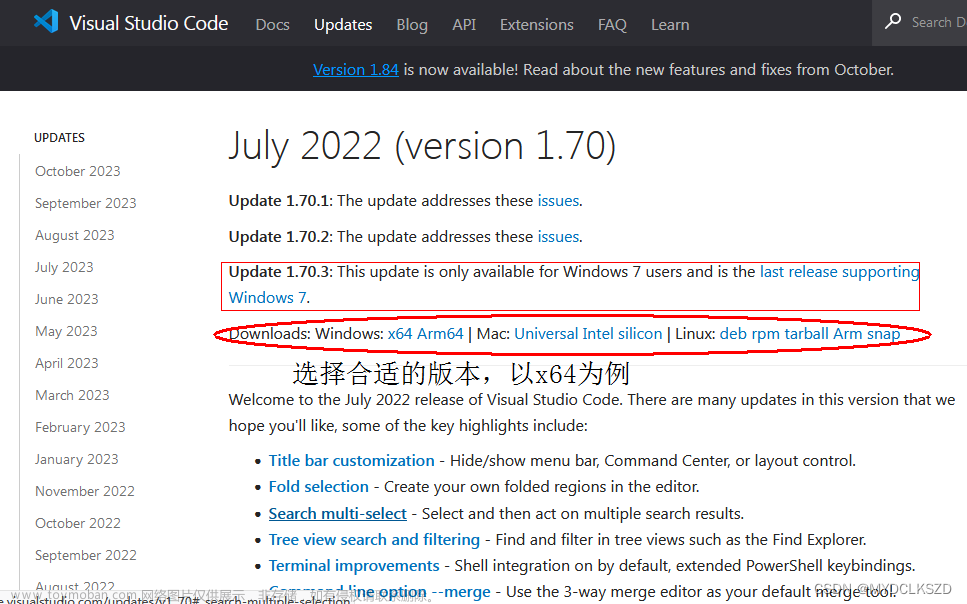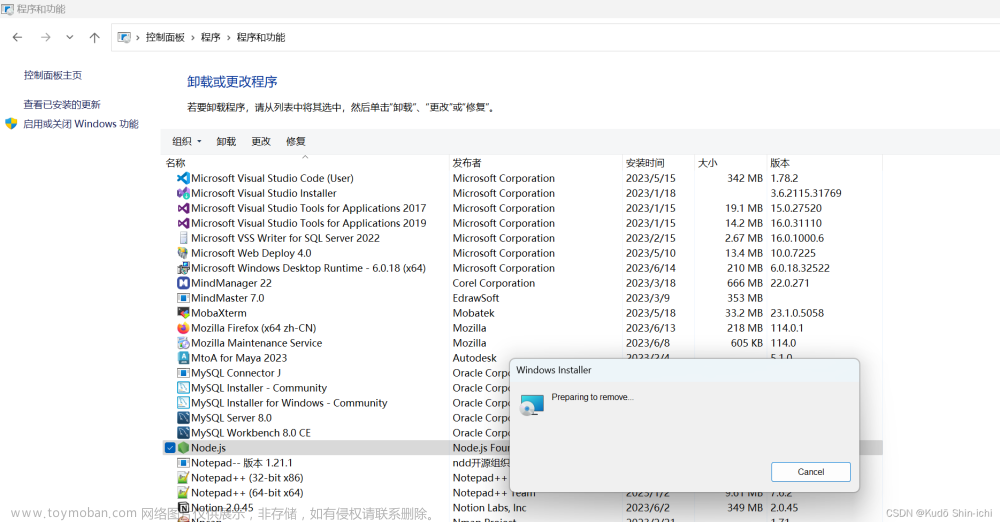由于 Windows 7 对 nodejs 13(nodejs 12)以上的版本不兼容了 不支持安装 nodejs 16 以上版本的,具体解决方法如下:
-
到官网去找早期历史版本的 nodejs 13 (12) 版本的 .msi 文件下载下来, 如果你的电脑安装的有的话,直接省略这步; 13x 网址:https://nodejs.org/download/release/latest-v13.x/ ;

注:环境变量,在安装过程中,它会帮你配置。 -
安装完之后找到当前安装完成的 nodejs 目录,比如:E:\nodejs 结构如下:

-
去官网找 nodejs 16 以上的版本的 .zip 文件下载 ( 最新版本应该也可以) 下来,16x 网址: https://nodejs.org/download/release/latest-v16.x/

-
将步骤 2 (旧版本)的目录结构中所有文件添加到压缩文件备份一份;
-
解压上述下载好的新版本 nodejs 的 zip 文件,到目录 E:\nodejs ,将所有同名文件覆盖;
-
配置系统环境变量 NODE_SKIP_PLATFORM_CHECK = 1;

-
命令行使用 node -v 指令,检查当前 node 版本是否更新成功;

-
使用 npm - v 指令检查 npm 是否更新 和 使用;这里使用了 这个指令会后 会出现 SocksProxyAgent 错误,因为我们能够安装成功的 旧的 13x 版本的 SocksProxyAgent 和 新版本我们用不了的是有冲突的,所以我们需要把新版本的 SocksProxyAgent 模块 替换为 旧版本的 SocksProxyAgent 模块,进入到 E:\nodejs\node_modules\npm\node_modules 目录(报错中会有提示这个目录);
具体操作: 首先,进入到刚才备份的旧版本 nodejs 压缩文件中,找相同位置的路径(即 npm 模块的各种依赖包位置路径),将旧版本的 agent-base 文件 复制 拷贝到新版本中 替换;
然后, 将旧版本的 socks-proxy-agent 文件 复制 拷贝到新版本中 替换;
再次执行 npm - v 发现还是有错,但不是SocksProxyAgent 错误,变成了 HttpProxyAgent 错误 , 这里同理用旧的 http-proxy-agent 文件 替换掉 新的;改完之后再次执行,还是有个 HttpsProxyAgent 错误 ,这里同理用旧的 https-proxy-agent 文件 替换掉 新的;
以上修改完成后 执行 npm - v 发现能够正常执行指令了。文章来源:https://www.toymoban.com/news/detail-531103.html -
如果还有 npm install 这方面的错误 或者 警告 可以将 npm.cmd 脚本文件修改

为 文章来源地址https://www.toymoban.com/news/detail-531103.html
文章来源地址https://www.toymoban.com/news/detail-531103.html
到了这里,关于Windows 7 下如何安装 nodejs 16 以上版本的文章就介绍完了。如果您还想了解更多内容,请在右上角搜索TOY模板网以前的文章或继续浏览下面的相关文章,希望大家以后多多支持TOY模板网!

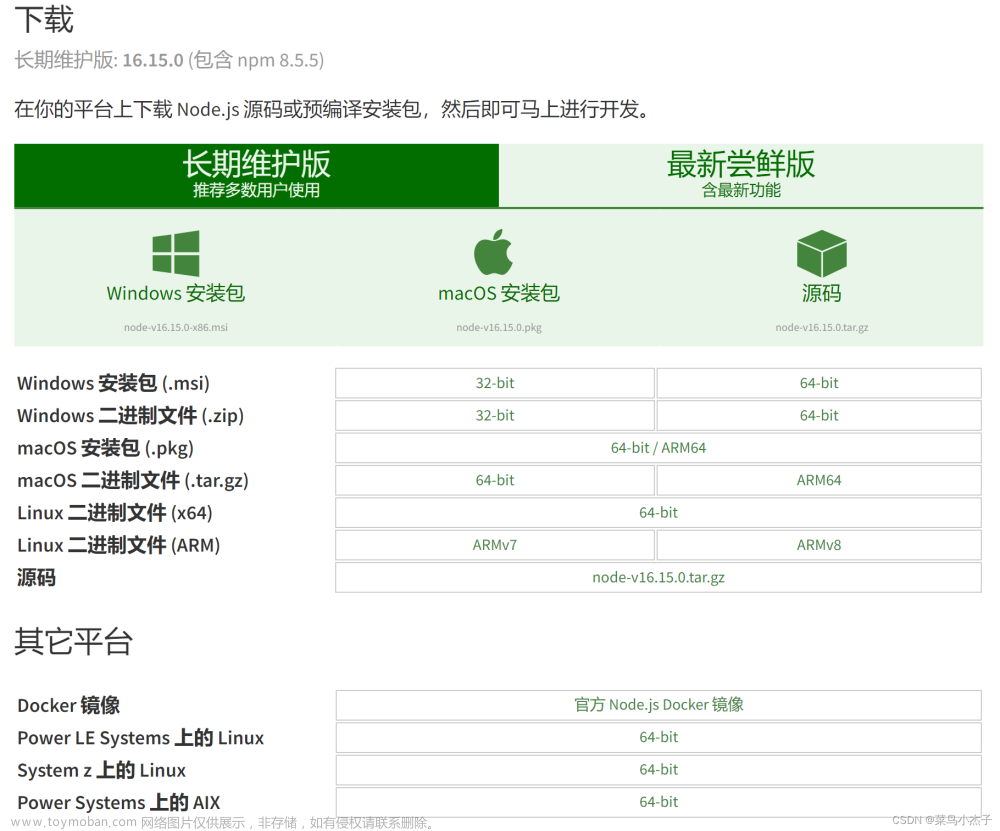

![[GN] nodejs16.13.0版本完美解决node-sass和sass-loader版本冲突问题](https://imgs.yssmx.com/Uploads/2024/01/799233-1.png)